Mengetahui cara masuk BIOS laptop HP merupakan hal yang penting bagi sobat selaku pengguna laptop merk HP. Sebab, terkadang sobat harus masuk ke dalam BIOS untuk melakukan beberapa pengaturan, termasuk setting BIOS untuk install ulang.
Ada beberapa cara yang bisa sobat lakukan untuk masuk ke dalam BIOS HP. Cara-cara tersebut akan saya jelaskan pada postingan kali ini. Untuk detailnya, yuk langsung saja dibahas di bawah ini.
Detail Cara Masuk BIOS Laptop HP dengan Cepat & Mudah
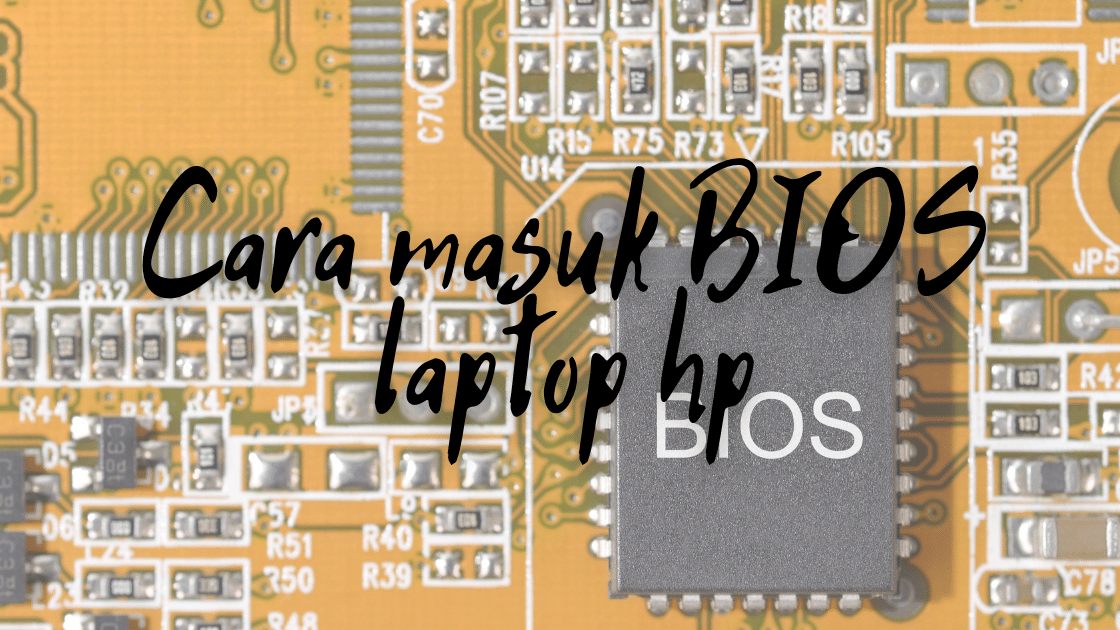
Menggunakan Tombol F10
Untuk cara yang pertama ini, sobat tinggal ikuti saja langkah-langkah di bawah ini :
- Pertama, hidupkan laptop HP sobat terlebih dahulu dengan menekan tombol power.
- Jika laptop sudah menyala sebelumnya, sobat cukup melakukan restart saja.
- Lanjutkan dengan menekan tombol F10 saat proses booting (Tekanlah berulang-ulang, bukan hanya sekali saja).
- Selanjutnya sobat akan masuk ke dalam BIOS.
Oh ya, perlu sobat ingat bahwa cara masuk BIOS ini akan berbeda pada Windows 8 dan Windows 10 ketika sobat mengaktifkan fitur Fast Startup.
Menggunakan Tombol Escape
cara masuk BIOS laptop HP berikutnya adalah dengan menggunakan tombol Escape. Adapun langkah-langkahnya adalah sebagai berikut :
- Pertama, hidupkan laptop sobat terlebih dahulu menggunakan tombol power, atau restart saat posisi nyala.
- Saat proses booting, silahkan tekan tombol Escape (Tekanlah berulang-ulang, bukan hanya sekali saja).
- Selanjutnya sobat akan masuk ke menu boot pada Laptop HP.
- Terdapat beberapa pilihan di situ, nah pilih saja masuk ke menu BIOS.
- Selanjutnya sobat akan masuk ke dalam BIOS.
Sebagaimana yang disebutkan pada cara pertama di atas, cara masuk menggunakan tombol Escape juga tidak akan efektif dilakukan pada Windows 8 dan windows 10 jika fitur Fast Startup aktif.
Menggunakan Tombol F9
cara masuk BIOS laptop HP berikutnya adalah dengan menggunakan tombol F9. Adapun langkah-langkahnya adalah sebagai berikut :
- Pertama, hidupkan laptop terlebih dahulu dengan menekan tombol power.
- Jika sebelumnya laptop sudah menyala, sobat hanya perlu merestart laptop.
- Saat proses booting, segera tekan tombol F9 (Tekanlah berulang-ulang, bukan hanya sekali saja).
- Setelah itu sobat akan masuk ke dalam menu boot.
- Terdapat beberapa pilihan di menu boot, lanjutkan dengan memilih masuk ke BIOS.
- Selanjutnya sobat akan masuk ke dalam BIOS.
Kami juga sudah menulis Tutorial Cara Setting Bios Laptop HP Untuk Instal Ulang. Sekarang sobat tidak akan kesulitan lagi untuk menyetting BIOS laptop HP dengan bantuan tutorial tersebut.
Akhir Kata
Selain ketiga cara di atas, masih ada cara lainnya yang khusus untuk masuk ke BIOS laptop HP yang menggunakan sistem operasi Windows 8 dan Windows 10. Adapun detail caranya adalah dengan mengklik tombol Windows bersamaan dengan tombol C => Windows bar => Settings dengan mengklik ikon berbentuk gear => PC Settings => tab General => Advanced Setup => Restart Now.
Setelah laptop kembali menyala dan proses booting selesai, akan muncul pilihan di layar “Choose an Option”. Lanjutkan dengan memilih “Troubleshoot”. Setelah jendela baru Advanced Option muncul, lanjutkan dengan mengklik UEFI Firmware Settings. Setelah itu pengaturan BIOS muncul di layar laptop sobat. Selesai.

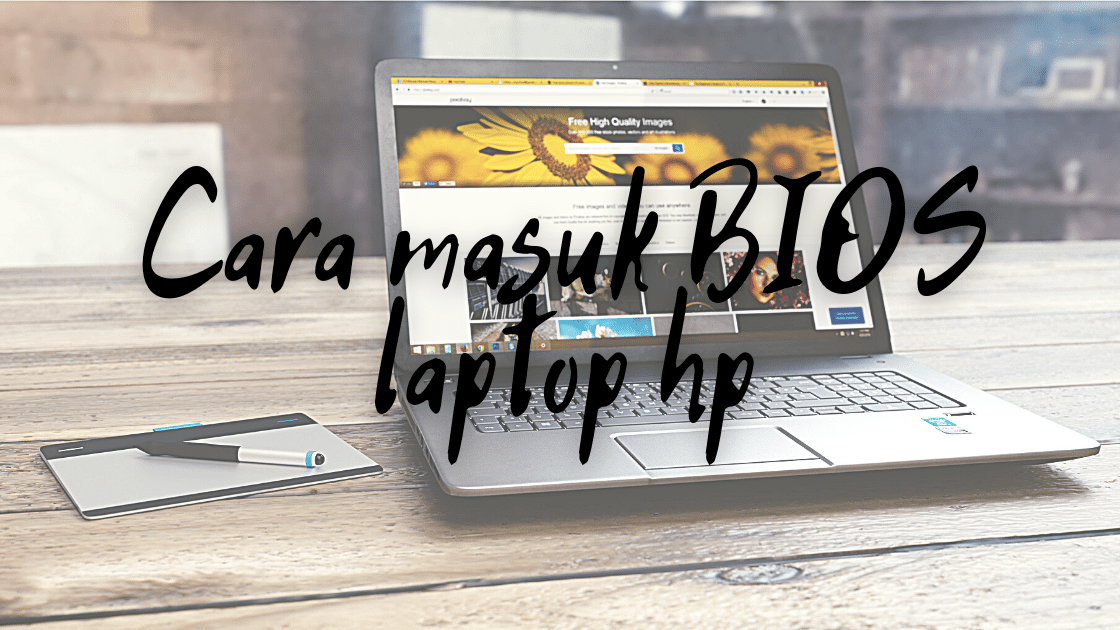








Leave a Comment